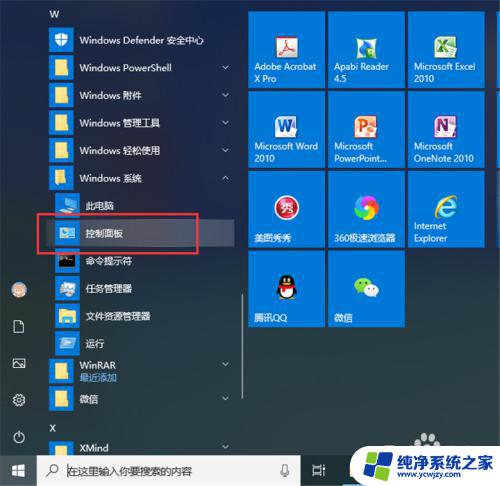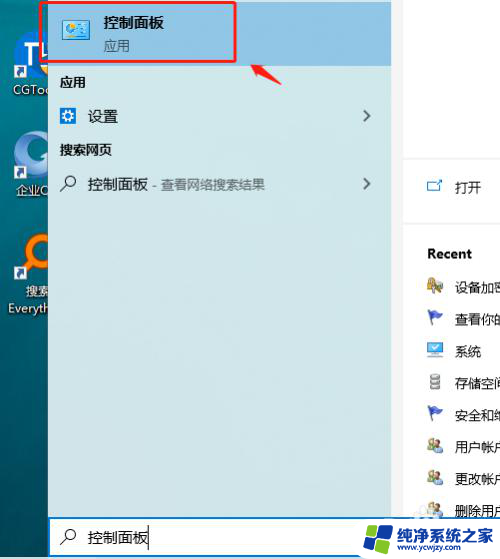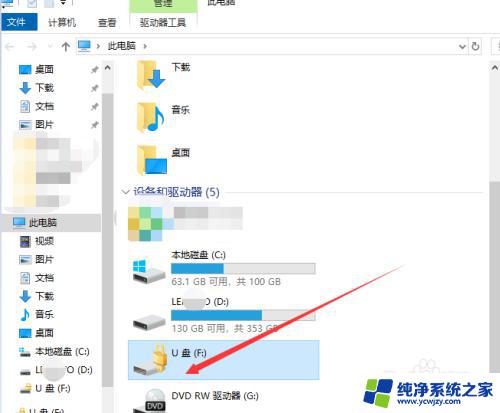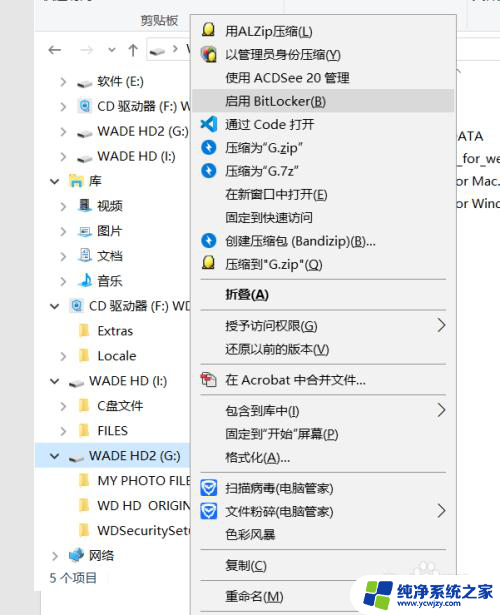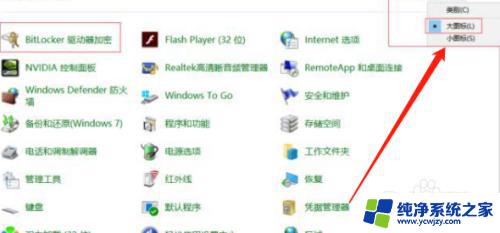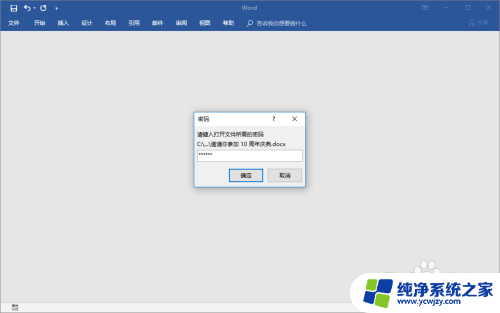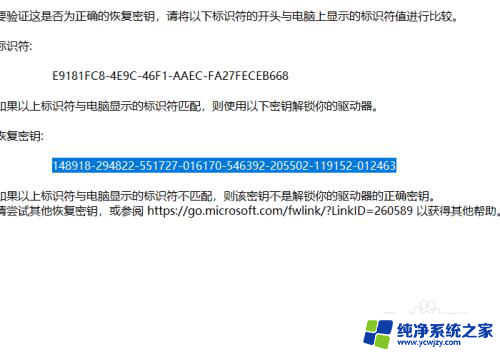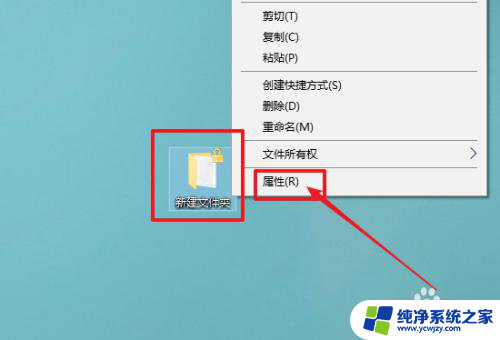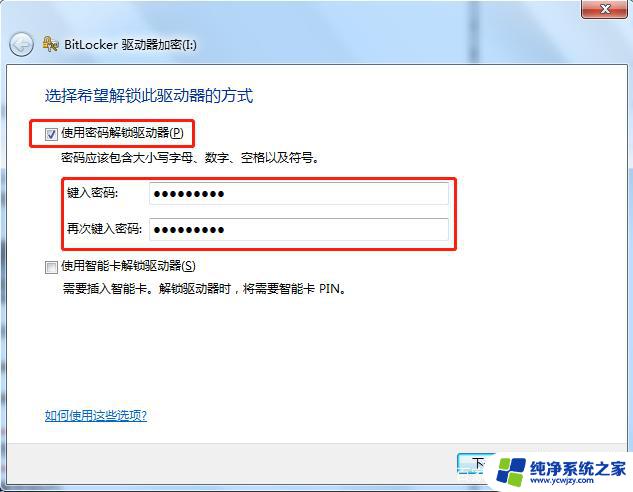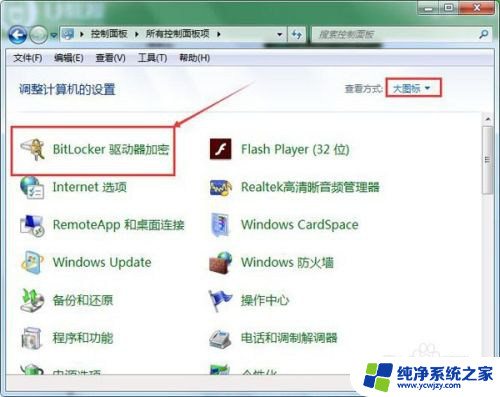磁盘bitlocker已加密怎么解除 如何取消bitlocker加密密码
磁盘BitLocker是Windows系统中一种常用的加密工具,它可以帮助用户保护重要数据免受未经授权的访问,但有时候用户可能需要解除或取消BitLocker加密密码,例如忘记密码或需要共享文件等情况。接下来我们将介绍如何解除已加密的磁盘BitLocker以及如何取消BitLocker加密密码,帮助您更好地管理您的加密数据。
步骤如下:
1.将已加密的驱动器(U盘等)插入电脑,点击“开始”—“控制面板”,打开计算机控制面板。
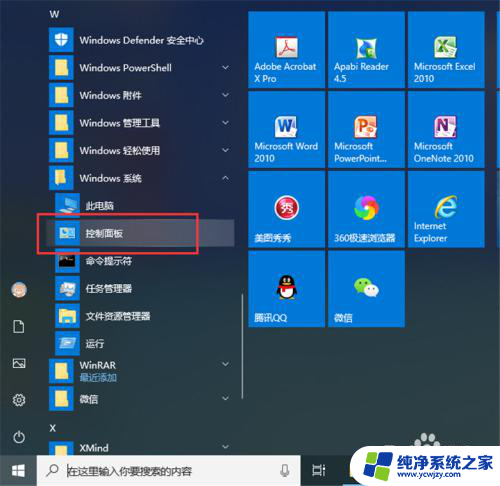
2.在计算机控制面板,点击“系统和安全”,打开系统和安全界面。
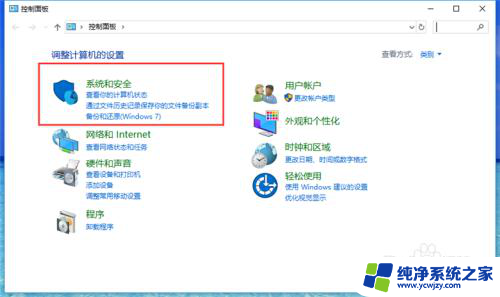
3.在系统和安全界面,点击“BitLocker驱动器加密”。
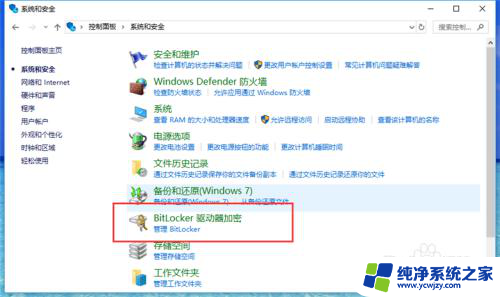
4.在BitLocker驱动器加密界面,可以看到连接到计算机的所有驱动器以及加密情况。点击已加密驱动器下方的“解锁驱动器”。
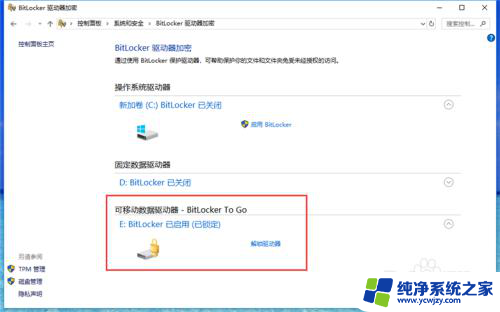
5.在弹出的输入密码界面输入加密时使用的密码,点击“解锁”,解锁驱动器。
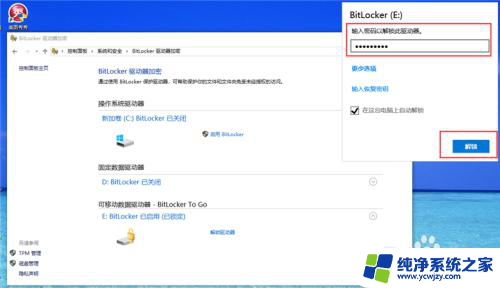
6.当驱动器解锁后,就可以就可以进行更改密码、删除密码、关闭bitlocker等操作了。点击“关闭BitLocker”。
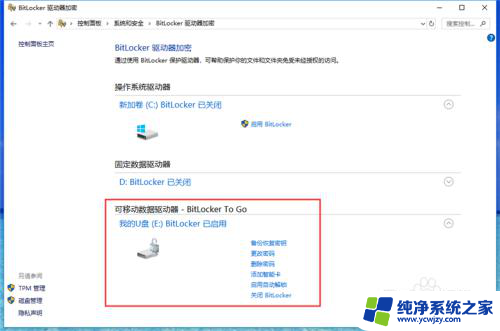
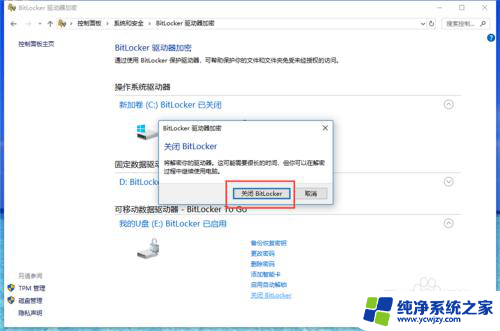
7.关闭BitLocker会对驱动器上的所有文件进行解密操作,需要一定的时间。等待解密完成即可。
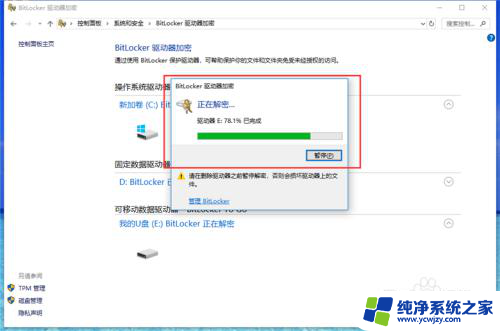
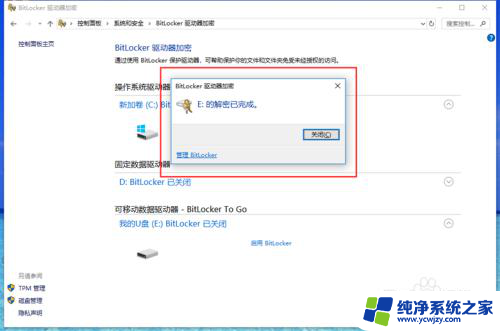
以上是有关如何解除加密的BitLocker磁盘的全部内容,如有不清楚的用户可以参考以上小编的步骤进行操作,希望对大家有所帮助。